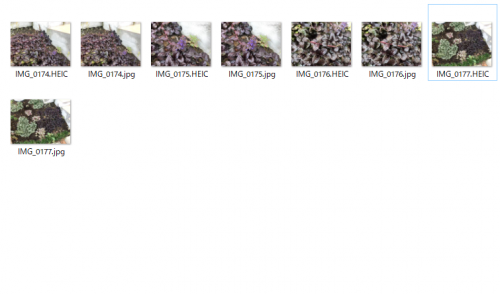iPhoneで撮影した画像の拡張子がHEICになっていることに気づきました。
最近iPhone8に変えてからのことです。
iPhoneの問題ではなくiosの問題のようだ。
GoogleフォトからiPhoneで撮影した画像をDLしようとしたら知らない拡張子でDLされることに気づきました。
とりあえずDLしてみたのですが、見れない。
早速検索です。
ios11からこの仕様に変わったようだ。
少し調べた限りでは3種類ほど変換方法がある。
1.まずはてっとり早くする方法としてはiPhoneのカメラの設定を変えてしまう方法。
設定→カメラ→フォーマット→互換性優先に変更するとjpegで保存されるようになるらしい。
すでに撮ってしまった画像はしかたないが、次撮る写真からはjpegにできます。
2.画像を編集するとjpegにて保存できるようになるようだ。
これはすぐに実践できるのでやってみたがめんどうだ。
それほど手間ではないが大量の画像を使いたい場合は現実的でないかも。
3.最後にフリーソフトを使う方法。
iMazing HEIC Converterというソフトで拡張子を変換できるようだ。
英語版しかないようだがそれほど難しくないよう。
オンラインでも変換できるwebサイトがありました。
日本語サイト
よくでてくるフリーソフトがこれ
CopyTrans HEIC for Windows
他にもいろいろとフリーソフトがでてきているので困ることはなさそうです。
一番良いのは設定を変えてしまう方法だろう。
でもせっかく画像サイズを小さくして保存容量を節約してくれるのでこの設定を変えてしまうのはもったいない。
となるとやっぱり現実的にフリーソフトで変換するのが理想かな。
画像サイズを変えるのもソフトを使ってやることを閑雅るとやっぱりフリーソフトの出番ですね。
基本的にwebで使う画像はデジカメで撮っているため、iPhoneの画像はそれほど使わないので。
ただロードバイクに乗って出先で撮った写真はiPhoneになるため、その対応できるようにしないとです。
調べた感じCopyTrans HEIC for Windowsというソフトが使いやすそうなので使ってみました。
このソフトの特徴は、ソフトとして使うのではなくwindows自体にインストールされて補助してくれるソフト。
Windowsフォトビューアでheic画像を見れるし、画像を右クリックするだけでjpegに変換できます。
かなり楽ですね。
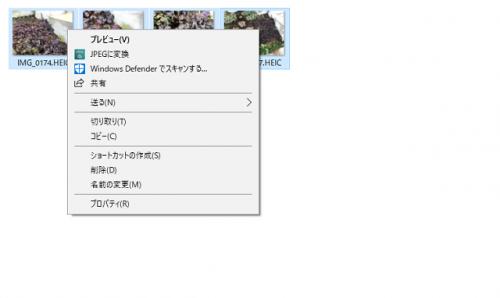
わざわざソフトを起動するわけではないので使い勝手はよいと思います。
簡単です!
ソフト自体も8MBくらいでかなり軽いソフトのようですし。
現状、最適なソフトだと思われます。